Introducción
Cuando el otro día publiqué el artículo «De tu Android al PC y viceversa vía FTP con Nautilus«, tanto Jorge Taboada, como Fernando Bueno comentaron sobre File Expert, así que me puse manos a la obra con toda la intención de probarlo, y tengo que agradecerles a ambos la propuesta, porque me parece una solución muy interesante, sobre todo, porque además realiza una integración de varias aplicaciones en una sola. Es decir, no solo es un gestor de aplicaciones, sino que además funciona como servidor FTP y HTTP y mucho mas.
File Expert
Como he mencionado en la introducción File Expert, es ante todo un administrador de archivos, que te permite realizar todas las operaciones básicas con archivos y carpetas, copiar, pegar, mover, crear, renombrar, etc. Las principales características de esta aplicación son las siguientes:
- Administrador de archivos
- Servidor FTP/HTTP que te permitirá transferir archivos vía FTP o a través de tu navegador, donde puedes gestionar con mucha facilidad todos los archivos y carpetas
- Acceso root a carpetas y archivos, aunque para esto necesitarás tener rooteado tu android.
- Cliente SMB, SFTP, FTP, FTPS. Lo que te permite acceder a tu ordenador desde tu Android, lo que te permitirá gestionarlo a través de WIFI mediante SMB, SFTP, FTP, FTPS
- Tiene su propio gestor de Aplicaciones, que te permitirá desinstalar aplicaciones fácilmente, sin tener que acceder a Google Play
- Gestor de archivos, que te permitirá crear y descomprimir archivos ZIP, descomprimir archivos RAR. Podrás ver tanto los archivos ZIP como los RAR como si estuvieras accediendo a una carpeta, lo que te facilitará descomprimir archivos o carpetas independientes.
- Thumbnails o miniaturas, de archivos jpg, png, mp3, mp4 ó 3gp
- Tiene integrado su propio visor de texto, que soporta archivos de texto plano largos.
- Igual que el visor de texto, File Expert, también tien integrado si propio visor de imágenes, que te permitirá ver no solo las imágenes locales sino también las remotas.
Compartiendo via HTTP
Para compartir via HTTP, tienes que acceder a la opción «compartir mi contenido»:
y seleccionar la opción «Iniciar compartir por Web», lo que te mostrará un cuadro de diálogo similar a este:
Donde te indica la dirección que tienes que poner en tu navegador de internet, Firefox, Chrome, Opera, …, el puerto, el nombre de usuario y la contraseña. Por ejemplo, en mi caso, he iniciado la sesión en mi Firefox, y esto es lo que puedes ver:
En la imagen anterior había iniciado la aplicación, «Galería», que te permite ver todas las imágenes que tienes en tu Android. Si en lugar de seleccionar «Galería», seleccionas «File Expert», verás algo como lo que te muestro en la siguiente imagen:
Como he comentado en las características de la aplicación, soporta thumbnails o miniaturas para jpg, con lo que en la imagen anterior, puedes ver las miniaturas de las fotografías, lo que hace mas cómoda la navegación por el interior de nuestro Android.
Compartiendo vía FTP
La siguiente opción, es compartir vía FTP, para lo tenemos que seguir los mismos pasos iniciales que en el caso de la compartición vía HTTP, es decir, , tienes que acceder a la opción «compartir mi contenido»:
y seleccionar la opción «Iniciar compartir por FTP», lo que te mostrará un cuadro de diálogo similar a este:
Ahora, puedes acceder a tu Android directamente desde Nautilus, tal y como indiqué en el artículo, «De tu Android al PC y viceversa vía FTP con Nautilus«, con un resultado como el que se muestra en la siguiente imagen:
Conclusiones
Desde luego, la comodidad de tener una sola aplicación para hacer todas las tareas administrativas de tu Android, es una gran ventaja. De echo, el administrador de archivos que tenía instalado en mi Android ha sido eliminado, al igual que la aplicación que utilizaba como servidor FTP, y ya veremos si no desinstalo alguna aplicación mas. Otra característica que me llama mucho la atención, y que no entiendo porque no la tienen todas las aplicaciones de Android es «Salir», de esta forma te aseguras que sales de la aplicación y no se queda, File Expert, residente en memoria, no haciendo nada.
Más información | File Expert, Google Play
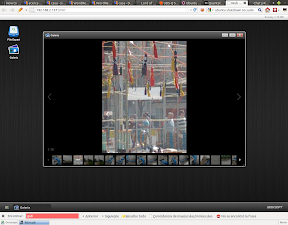



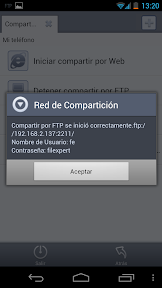

Gracias por considerar nuestra propuesta y como siempre excelente artículo, muy detallado 😉
buenas amigo quisiera que hagas otro tuto porfavor esque aora el file expert ya viene en otra version y es diferente no te da la direccion ni nada por el estilo no entiendo bien es un dolor de cabeza porfavor ayudame con eso y si ases otro avisa porfavor en facebook mi nombre es Juan Antonio Arispe Aguilar